目前还有很多网友喜欢win7系统,因此有给电脑重装win7系统的需求.有小伙伴想了解电脑系统怎么重装win7系统,那么笔记本电脑win7怎么重装系统呢?下面,小编就将笔记本电脑重装win7系统步骤分享给大家。
工具/原料
系统版本:win7旗舰版
品牌型号:联想小新pro14
软件版本:小白装机工具V3.1.572.285
方法:
1、我们先在网上下载小白软件,然后选择需要安装win7系统,点击“下一步”。
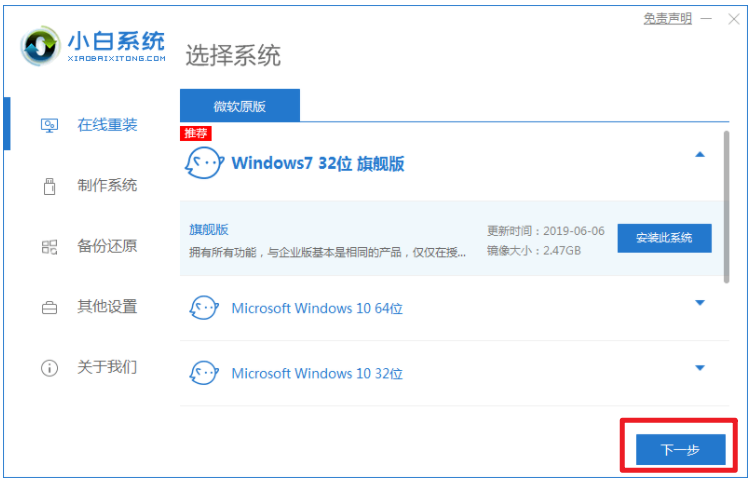
2、接着是下载win7系统镜像文件及驱动设备。
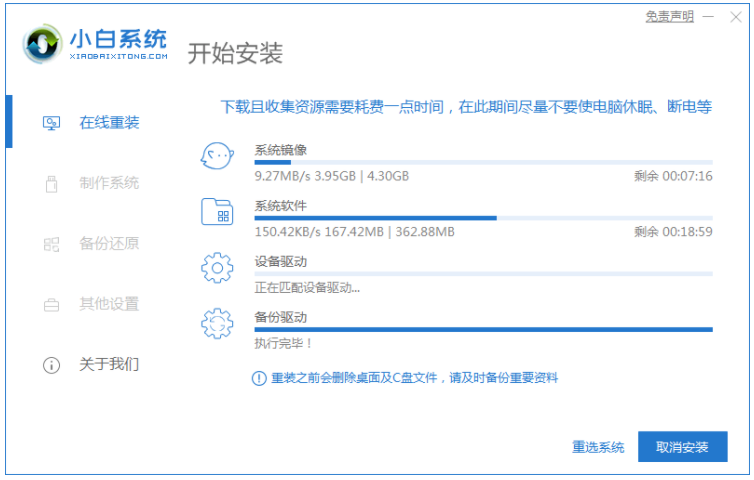
3、等下载完成后会,小白软件会自动进行环境部署,待完成后我们点击“立即重启”。
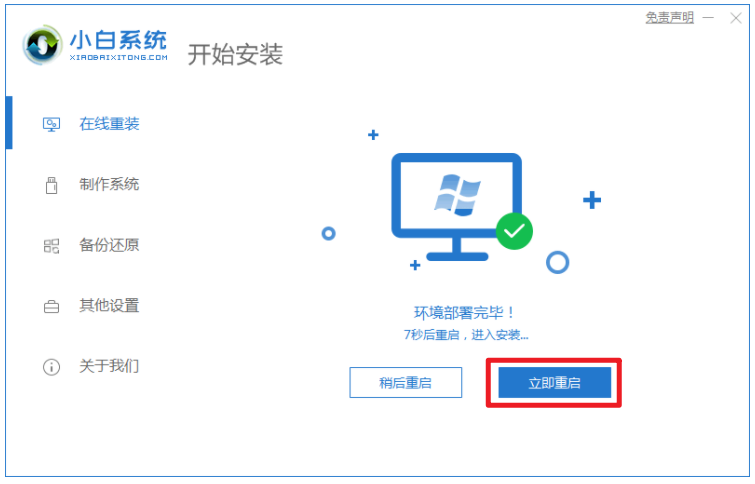
4、电脑重启后,我们要在启动菜单中选择第二个“XiaoBai -MSDN Online Install Mode”菜单,按回车选择并进入。
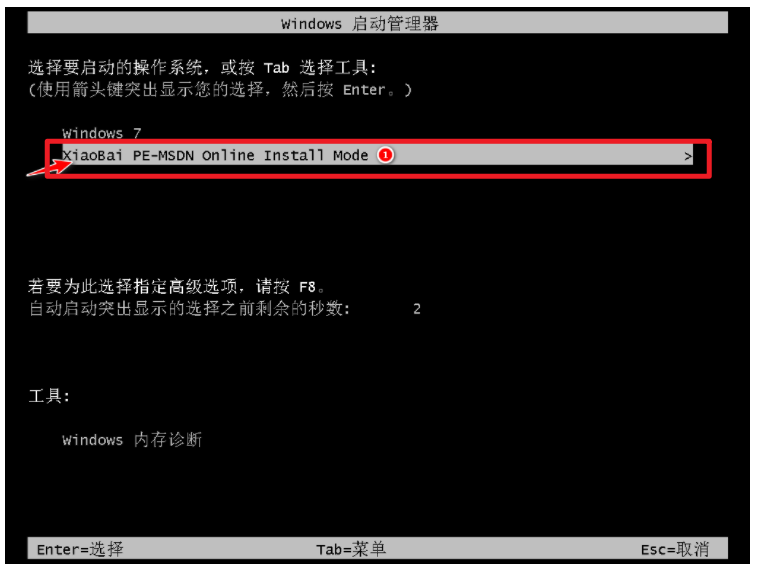
5、进入PE系统,我们点击小白软件会开始自动安装系统操作,我们继续等待安装完成。

6、我们根据提示进行操作,在修复引导中默认情况下选择C盘修复,点击“确定”。
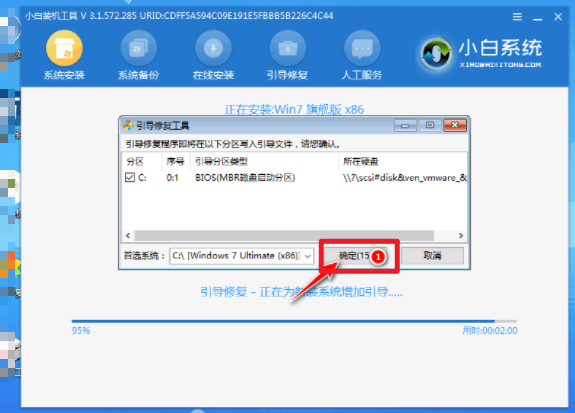
7、安装完成后点击“立即重启”。
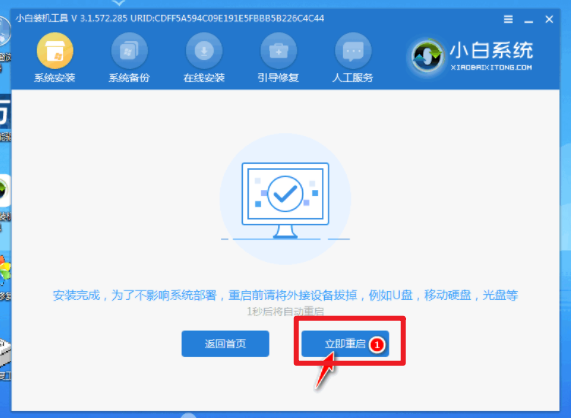
8、重启电脑后在启动菜单中选择“Windows7”进入系统。
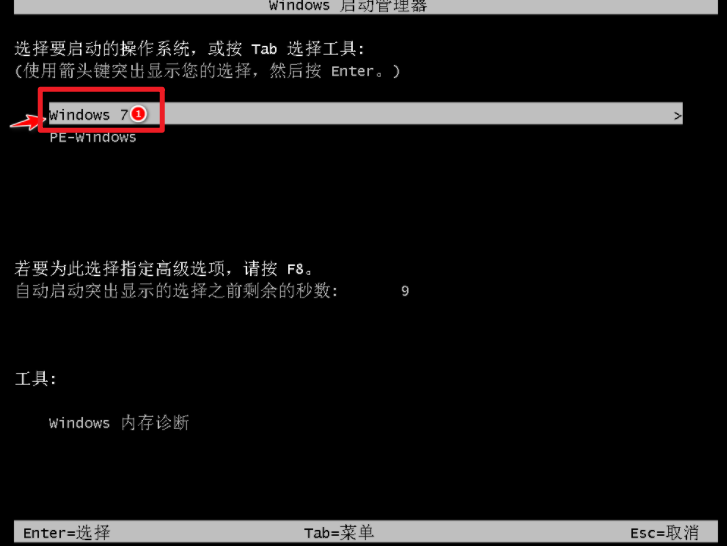
9、安装完成后即可直接进入电脑桌面,成功安装win7系统。

总结:
以上就是win7系统重装教程的全部内容,你学会了吗?
Copyright ©2018-2023 www.958358.com 粤ICP备19111771号-7 增值电信业务经营许可证 粤B2-20231006